Wilt u leren hoe u een groepsbeleid gebruiken om een sms-bericht weer te geven aan gebruikers na de aanmelding op Windows? In deze zelfstudie laten we u zien hoe u een groepsbeleid maakt om een bannerbericht te configureren dat na de aanmelding op de domeincomputers aan gebruikers wordt weergegeven.
• Windows 2012 R2
• Windows 2016
• Windows 2019
• Windows 10
• Windows 7
Hardwarelijst:
In de volgende sectie wordt de lijst weergegeven met apparatuur die wordt gebruikt om deze zelfstudie te maken.
Elk stuk hardware hierboven vermeld kan worden gevonden op Amazon website.
Windows Gerelateerde zelfstudie:
Op deze pagina bieden we snel toegang tot een lijst met zelfstudies met betrekking tot Windows.
Zelfstudie GPO - Bericht voor gebruikers na aanmelding
Open op de domeincontroller het hulpprogramma voor groepsbeleidsbeheer.

Een nieuw groepsbeleid maken.

Voer een naam in voor het nieuwe groepsbeleid.

In ons voorbeeld werd de nieuwe GPO genoemd: MY-GPO.
Vouw in het scherm Groepsbeleidsbeheer de map met de naam Groepsbeleidsobjecten uit.
Klik met de rechtermuisknop op het nieuwe groepsbeleidsobject en selecteer de optie Bewerken.

Vouw in het scherm van de groepsbeleidseditor de map Computerconfiguratie uit en zoek het volgende item.
Toegang tot de map met de naam Beveiligingsopties.
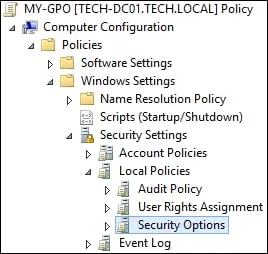
Schakel het volgende item in en configureer de gewenste berichttekst.
• Interactieve aanmelding: berichttekst voor gebruikers die zich proberen aan te melden.
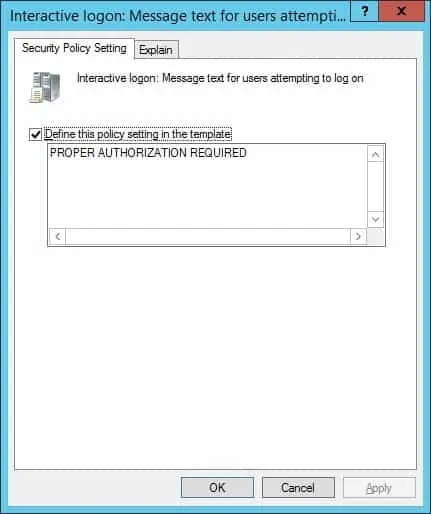
Schakel het volgende item in en configureer de gewenste berichttitel.
• Interactieve aanmelding: berichttitel voor gebruikers die zich proberen aan te melden.
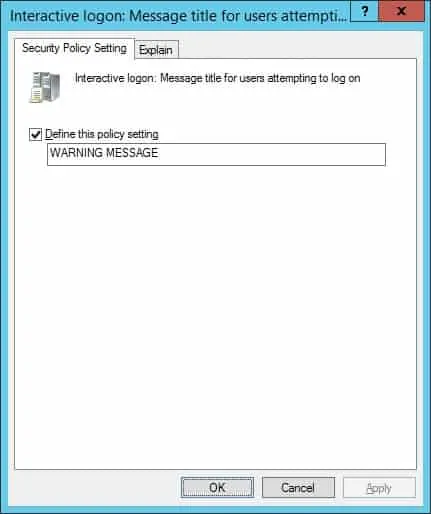
Als u de configuratie van het groepsbeleid wilt opslaan, moet u de editor groepsbeleid sluiten.
Gefeliciteerd! Je bent klaar met de GPO creatie.
Zelfstudie GPO - Een sms-bericht weergeven voor gebruikers na aanmelding
Klik op het scherm Groepsbeleidsbeheer met de rechtermuisknop op de gewenste organisatie-eenheid en selecteer de optie om een bestaand GPO te koppelen.

In ons voorbeeld gaan we het groepsbeleid met de naam MY-GPO koppelen aan de wortel van het domein.

Na het toepassen van de GPO moet u 10 of 20 minuten wachten.
Gedurende deze periode wordt de GPO gerepliceerd naar andere domeincontrollers.
Log op een externe computer in en verifieer het weergegeven waarschuwingsbericht.
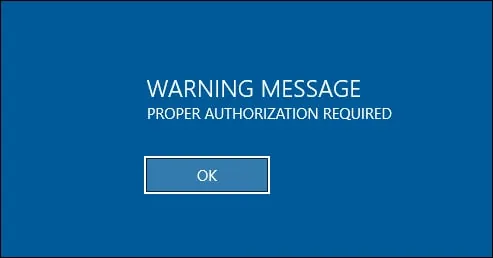
In ons voorbeeld voegen we een aanmeldingsbanner toe met GPO.
